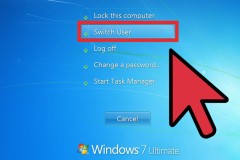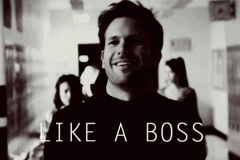Để sử dụng USB Wi-Fi TP-Link TL-WN722N, trước hết bạn cần tải về Driver tương thích với hệ điều hành của máy.
Tiếp đó tiến hành cài đặt driver theo các bước sau.
Bước 1: Cắm USB Wi-Fi vào cổng USB trên máy tính
Bước 2: Click vào file driver vừa tải về rồi click Install driver. Sau đó một hộp thoại sẽ hiện lên như hình. Click chọn Install TP-LINK Wireless Configuration Utility and Driver rồi chọn Next.
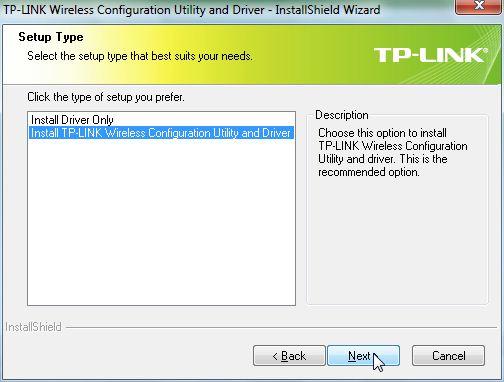
Bước 3: Click Install.
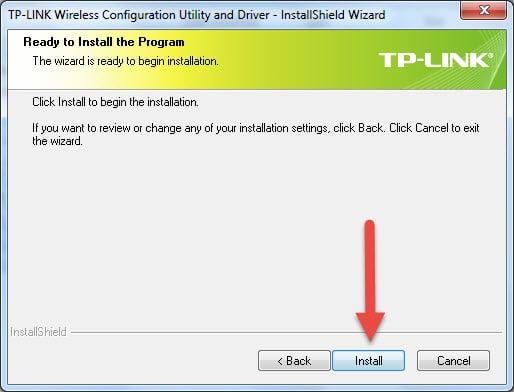
Bước 4: Chờ cho trình cài đặt tự chạy xong, đến khi thông báo như hình hiện lên thì click Finish để hoàn tất.
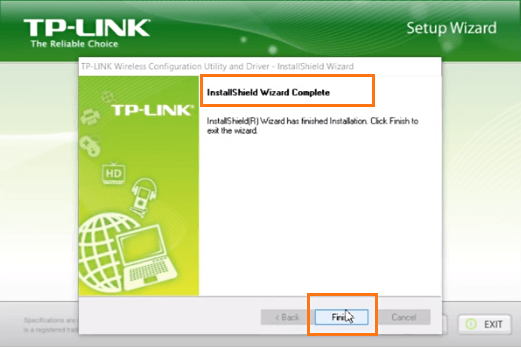
Sau đó bạn có thể bắt đầu sử dụng Wi-Fi như bình thường.